EXCEL基本操作手册
- 格式:doc
- 大小:47.50 KB
- 文档页数:9

EXCEL入门基础教程(完整版)一、Excel入门基础教程在我们开始学习Excel之前,首先要了解它的基本概念。
Excel是一款由微软公司开发的电子表格软件,广泛应用于数据分析、财务管理、人力资源管理等领域。
Excel的主要功能包括数据输入、数据处理、数据分析和数据输出。
在本文中,我们将从零开始,逐步讲解Excel的基本操作和技巧,帮助大家轻松掌握Excel的使用。
二、Excel基本操作1.1 打开和保存文件要使用Excel,首先需要打开一个已有的文件或者创建一个新的文件。
打开文件的方法有很多,例如通过文件菜单、快捷键Ctrl+O等。
保存文件时,可以选择将文件保存到计算机上的位置,也可以选择将文件保存为模板,以便下次使用时直接调用。
1.2 输入数据在Excel中,我们可以通过各种方式输入数据。
最简单的方法是使用键盘输入数字和字母。
我们还可以使用鼠标点击单元格来选择数据,然后在弹出的对话框中输入数据。
如果需要输入的数据比较多,可以使用“填充”功能快速填充单元格。
例如,如果我们想在A1单元格输入数字1,可以在A1单元格输入数字1,然后选中A1单元格,将鼠标移到右下角,当鼠标变成一个黑色的十字架时,按住鼠标左键向下拖动,就可以快速填充整个列。
1.3 修改数据在输入数据的过程中,可能会发现输入错误或者需要对数据进行修改。
这时,我们可以使用“撤销”功能来取消刚刚的操作。
如果需要保留修改后的数据,可以使用“重做”功能重新执行刚才的操作。
我们还可以使用“查找和替换”功能来快速查找和替换数据。
例如,如果我们需要将所有的“苹果”替换为“香蕉”,可以在“查找内容”框中输入“苹果”,然后在“替换为”框中输入“香蕉”,点击“全部替换”按钮即可。
三、Excel数据分析2.1 排序和筛选数据在对数据进行分析之前,我们需要先对数据进行整理。
排序和筛选是整理数据的常用方法。
排序可以根据指定的列对数据进行升序或降序排列。
例如,如果我们需要按照成绩对学生进行排名,可以先创建一个成绩表格,然后选中成绩列,点击“数据”菜单中的“排序”按钮,选择“降序”选项,点击“确定”按钮即可。

excele灵使用手册Excel灵使用手册一、Excel简介Excel是一款由微软公司开发的电子表格软件,广泛应用于各个领域的数据分析、数据处理、图表制作等工作中。
它提供了丰富的功能和强大的计算能力,可以帮助用户高效地处理和分析数据。
二、基本操作1.打开Excel在电脑桌面或开始菜单中找到Excel图标,双击打开软件。
2.新建工作簿打开Excel后,默认会弹出一个空白的工作簿。
可以通过菜单栏上的“文件”-“新建”或快捷键Ctrl+N来新建工作簿。
3.输入数据在工作簿的表格中,可以直接点击单元格,然后输入所需要的数据。
如果数据超过了当前表格的范围,可以通过调整列宽、行高或者添加新的工作表来容纳更多数据。
4.公式计算Excel最大的特点是能够进行各种复杂的计算。
在需计算的单元格中,输入等号“=”,然后输入相应的公式,按下回车键即可完成计算。
常用的函数包括求和、平均值、最大值、最小值等。
三、常用功能1.图表制作Excel提供了丰富的图表选项,可以将数据以图表的形式呈现出来,便于数据分析和可视化展示。
选中需要生成图表的数据,点击菜单栏上的“插入”-“图表”或快捷键F11,选择合适的图表类型,即可自动生成图表。
2.筛选与排序Excel的筛选功能可以根据特定的条件过滤数据,只显示符合条件的记录。
可以通过菜单栏上的“数据”-“筛选”-“自动筛选”来打开筛选面板,设置筛选条件,即可显示符合条件的数据。
排序功能可以按照特定的排序规则对数据进行升序或降序排序。
3.数据透视表数据透视表是Excel中非常实用的功能,可以对大量数据进行透视和汇总。
通过菜单栏上的“数据”-“数据透视表”来创建透视表,选择需要汇总的数据和透视字段,即可生成透视表并对数据进行分组、汇总等操作。
4.条件格式条件格式可以根据特定的条件对单元格进行格式化,使得数据在观感上更加直观。
比如可以根据数值大小设置背景颜色,根据文本内容设置字体样式等等。
选中需要应用条件格式的单元格范围,点击菜单栏上的“开始”-“条件格式”来设置相应的条件格式。

excel 常见使用手册Excel是一款强大的电子表格软件,在各行各业中广泛应用。
它不仅可以进行简单的数据输入、计算和展示,还可以进行数据处理、图表绘制、数据分析等复杂任务。
下面将介绍一些Excel的常见使用技巧和功能。
第一部分:基本操作1.打开和保存文件:打开Excel后,可以通过点击“文件”选项卡来打开或新建一个工作簿。
在编辑完成后,可以点击“文件”选项卡中的“保存”命令来保存工作簿,并选择保存的位置和文件格式。
2.单元格操作:Excel表格由许多单元格组成,可以通过选中单元格进行操作。
选中单元格后,可以进行数据输入、编辑、格式调整等操作。
3.数据填充:Excel有多种填充数据的方式。
可以通过拖动选中的单元格的右下角小黑点来自动填充数据序列,也可以使用填充命令来填充公式等数据。
4.单元格格式设置:可以通过右键点击选中的单元格,进入“格式单元格”对话框来设置单元格的格式,包括数字格式、对齐方式、字体样式等。
第二部分:公式和函数1.公式的基本使用:Excel中可以使用各种数学、逻辑和统计公式来进行数据计算。
在单元格中输入“=”后,可以输入具体的计算公式,然后按下回车键即可得到计算结果。
2.基本函数的使用:Excel中提供了各种常用的函数,如SUM、AVERAGE、MAX、MIN等。
可以通过在函数栏中输入函数名和参数来使用这些函数。
3.自动填充公式:可以通过选中单元格的右下角小黑点来自动填充公式。
Excel会根据选中的单元格自动调整公式中的参数。
4.条件函数的使用:Excel中有一些条件函数,如IF、SUMIF、COUNTIF等。
可以根据特定条件来进行数据处理和统计。
第三部分:图表和数据分析1.创建图表:Excel中可以使用图表功能来方便地展示数据。
选中需要展示成图表的数据,然后点击“插入”选项卡中的图表命令,选择需要的图表类型即可。
2.图表样式和布局调整:可以通过点击图表,然后使用“格式”选项卡中的命令来调整图表的样式和布局。

microsoft excel 使用手册一、概述MicrosoftExcel是一款功能强大的电子表格软件,广泛应用于数据统计、分析、预测等领域。
本使用手册旨在帮助用户快速掌握Excel 的基本操作和功能,提高数据处理和分析能力。
二、基本操作1.打开和关闭应用程序:使用Excel前,请先打开应用程序。
如需关闭Excel,可以点击右上角的关闭按钮或使用快捷键Alt+F4。
2.创建和编辑工作簿:新建一个工作簿,可以点击文件->新建->工作簿。
编辑工作簿时,可以使用各种表格和工具进行数据录入、计算、筛选、排序等操作。
3.单元格操作:选择单元格或单元格区域,可以进行复制、粘贴、移动、删除等操作。
同时,还可以设置单元格格式(如数字格式、对齐方式、字体、边框等)。
4.公式和函数:使用Excel内置函数可以进行各种数据计算,如求和、平均值、计数等。
同时,还可以使用自定义公式进行更复杂的计算。
三、功能详解1.数据筛选:使用数据筛选功能,可以根据特定条件对数据进行筛选、排序和分组,提高数据处理效率。
2.数据透视表:数据透视表是一种交互式报表,可以通过拖拽字段来动态生成报表,适用于数据分析、报表制作等场景。
3.图表制作:使用Excel的图表功能,可以直观地展示数据之间的关联和趋势。
可以创建各种图表类型(如柱状图、折线图、饼图等),并根据需要对图表元素(如标题、轴标签、图例等)进行设置。
4.数据分析工具:Excel内置了许多数据分析工具,如数据模拟分析、数据假设分析等,可以帮助用户快速进行各种数据分析。
5.导入和导出数据:Excel支持多种数据导入方式,如从文本文件、数据库、网站等导入数据。
同时,还可以将数据导出为多种格式(如CSV、Excel、PDF等)。
四、常见问题及解决方法1.表格数据格式化错误:请检查单元格格式设置,确保与要输入的数据类型匹配。
2.公式或函数计算结果错误:请检查输入的数据是否正确,以及所使用的函数是否正确。
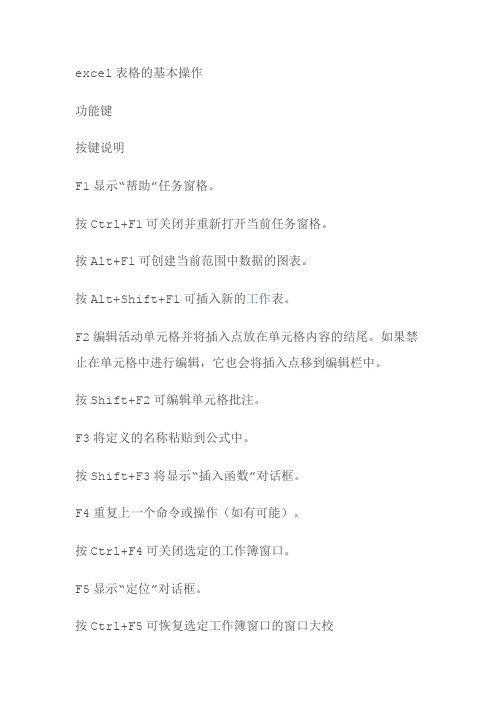
excel表格的基本操作功能键按键说明F1显示“帮助”任务窗格。
按Ctrl+F1可关闭并重新打开当前任务窗格。
按Alt+F1可创建当前范围中数据的图表。
按Alt+Shift+F1可插入新的工作表。
F2编辑活动单元格并将插入点放在单元格内容的结尾。
如果禁止在单元格中进行编辑,它也会将插入点移到编辑栏中。
按Shift+F2可编辑单元格批注。
F3将定义的名称粘贴到公式中。
按Shift+F3将显示“插入函数”对话框。
F4重复上一个命令或操作(如有可能)。
按Ctrl+F4可关闭选定的工作簿窗口。
F5显示“定位”对话框。
按Ctrl+F5可恢复选定工作簿窗口的窗口大校F6切换到已拆分(“窗口”菜单,“拆分”命令)的工作表中的下一个窗格。
按Shift+F6可切换到已拆分的工作表中的上一个窗格。
如果打开了多个工作簿窗口,则按Ctrl+F6可切换到下一个工作簿窗口。
F7显示“拼写检查”对话框,以检查活动工作表或选定范围中的拼写。
如果工作簿窗口未最大化,则按Ctrl+F7可对该窗口执行“移动”命令。
使用箭头键移动窗口,并在完成时按Esc。
F8打开或关闭扩展模式。
在扩展模式中,“EXT”将出现在状态行中,并且按箭头键可扩展选定范围。
通过按Shift+F8,您可以使用箭头键将非邻近单元格或范围添加到单元格的选定范围。
当工作簿未最大化时,按Ctrl+F8可执行“大小”命令(在工作簿窗口的“控制”菜单上。
按Alt+F8可显示用于运行、编辑或删除宏的“宏”对话框。
F9计算所有打开的工作簿中的所有工作表。
如果先按F9再按Enter(对于数组公式则按Ctrl+Shift+Enter),则会计算选定的公式部分,并将选定部分替换为计算出的值。
按Shift+F9可计算活动工作表。
按Ctrl+Alt+F9可计算所有打开的工作簿中的所有工作表,不管它们自上次计算以来是否已更改。
如果按Ctrl+Alt+Shift+F9,则会重新检查相关公式,然后计算所有打开的工作簿中的所有单元格,其中包括未标记为需要计算的单元格。

excel知识点Excel 知识点概述一、基础操作1. 单元格操作- 选择单元格:单击选择单个单元格,拖动选择多个。
- 插入和删除:右键单元格,选择插入或删除。
- 合并单元格:选择多个单元格后,右键点击“合并单元格”。
2. 工作表操作- 添加工作表:点击工作簿底部的“+”号。
- 删除工作表:右键点击工作表名,选择“删除”。
- 重命名工作表:双击工作表名进行编辑。
3. 数据输入- 文本输入:直接在单元格中输入。
- 数字输入:输入数字后按Enter键确认。
- 日期和时间:输入特定的日期和时间格式。
二、数据管理1. 排序和筛选- 排序:选择列,点击“数据”选项卡下的“排序”。
- 筛选:选择列,点击“数据”选项卡下的“筛选”。
2. 数据验证- 设置数据验证:选择单元格或范围,点击“数据”选项卡下的“数据验证”。
- 允许特定输入:设置允许的数据类型,如整数、小数、日期等。
3. 查找和替换- 查找:按Ctrl + F,输入关键词进行查找。
- 替换:按Ctrl + H,输入查找内容和替换内容。
三、公式和函数1. 基本公式- 简单计算:如`=A1+B1`。
- 单元格引用:相对引用、绝对引用和混合引用。
2. 常用函数- 求和:`SUM(范围)`- 最大值:`MAX(范围)`- 最小值:`MIN(范围)`- 平均值:`AVERAGE(范围)`- 计数:`COUNT(范围)`3. 逻辑函数- IF语句:`IF(条件, 值如果真, 值如果假)`- AND:`AND(条件1, 条件2)`- OR:`OR(条件1, 条件2)`四、数据分析1. 透视表- 创建透视表:选择数据范围,点击“插入”选项卡下的“透视表”。
- 配置透视表:调整行、列、值和过滤器。
2. 条件格式- 应用条件格式:选择单元格或范围,点击“开始”选项卡下的“条件格式”。
- 设置规则:如突出显示单元格规则、数据条、颜色刻度等。
3. 数据趋势- 趋势线:选择数据系列,点击“插入”选项卡下的“趋势线”。
excel表格的基本操作教程Excel表格是一种强大的电子表格工具,广泛应用于商业、教育和个人生活等各个领域。
它可以帮助用户进行数据的处理、整理和分析,提高工作效率。
本文将为大家介绍Excel表格的基本操作方法,希望能够帮助读者更好地使用Excel表格。
一、创建表格在打开Excel软件后,点击“新建”或使用快捷键“Ctrl + N”,即可创建一个新的Excel表格。
在表格中,水平方向为列,垂直方向为行,每个交叉点为一个单元格。
用户可以通过鼠标点击或使用方向键来选择需要操作的单元格。
二、输入数据在选中单元格后,通过键盘输入数据即可。
在一个单元格中可以输入文字、数字、日期等各种类型的数据,Excel会自动根据输入内容进行格式设置。
三、数据格式设置用户可以根据需要对选中的单元格进行数据格式设置。
选择单元格后,点击“格式”菜单,可以对数字的小数位数、货币符号等进行设置。
用户也可以通过快捷键“Ctrl + 1”打开格式设置对话框进行操作。
四、行列操作用户可以对行和列进行插入、删除、隐藏等操作。
选中需要操作的行或列后,右键点击,选择相应的操作选项即可。
用户还可以通过拖动列标题或行标题来调整列宽和行高。
五、复制与粘贴在Excel表格中,用户可以对数据进行复制和粘贴操作。
选中需要复制的单元格或单元格区域后,点击复制按钮或使用快捷键“Ctrl + C”。
然后选中需要粘贴的位置,点击粘贴按钮或使用快捷键“Ctrl + V”。
六、公式的输入与使用Excel表格的一个强大功能就是公式的使用。
用户可以使用各种数学函数、逻辑函数和统计函数等,进行数据处理和计算。
在选中单元格后,点击“插入函数”或使用快捷键“Shift + F3”来插入公式。
七、筛选和排序在Excel表格中,用户可以通过筛选和排序功能来对数据进行快速查找和整理。
选中需要筛选或排序的数据区域后,点击“数据”菜单,选择“筛选”或“排序”选项,然后按照提示操作即可。
excel的基础操作和运用Excel的基础操作和运用Excel是微软办公软件中的一个应用软件,它可以实现电子表格的编辑和计算。
运用 Excel,可以快速方便的处理表格中的所有数据,它的强大功能,一定程度上提高了工作的效率,下面就为大家详细讲解Excel的基础操作和运用。
一、Excel的基础操作(一)Excel文件的保存1、点击文件菜单栏——点击保存选项——输入保存文件的名字及路径——点击确定即可。
2、点击文件菜单栏——点击另存为选项——输入另存的文件名及路径——保存成其他格式(.xlsx、.xls、.txt等)——点击确定即可。
(二)Excel文件的打开1、点击文件菜单栏——点击打开选项——查找要打开的文件——点击文件——点击打开即可。
2、点击文件菜单栏——点击浏览选项——点击文件,在弹出窗口中找到要打开的文件——点击打开即可。
(三)Excel文件的关闭1、点击文件菜单栏——点击关闭选项——点击确定即可。
2、点击右上角的关闭按钮——点击确定即可。
(四)Excel文件的删除1、点击文件菜单栏——点击删除选项——点击文件——点击确定即可。
2、查找要删除的文件——点击右键——点击删除选项——点击确定即可。
(五)编辑Excel文件1、点击文件菜单栏——点击编辑选项——在弹出窗口中进行编辑——点击保存即可。
2、点击文件菜单栏——点击插入选项——在弹出窗口中插入图片等项——点击保存即可。
二、Excel的运用(一)Excel的函数运算在 Excel 中有很多的函数可以使用,大大减少了人工计算的时间,下面我们举一个例子来说明:比如:要计算一个表格中的和,可以使用SUM函数,在表格中点击右键——点击插入函数——在弹出窗口中选择SUM函数——在参数一栏中输入需要求和的数值——点击确定即可得到结果。
(二)Excel的数据分析Excel十分适合分析数据,可以方便的进行多种数据的分析,比如数据统计分析、图表分析、函数分析等。
excele灵使用手册Excel 使用手册Excel,全称为 Microsoft Excel,是一款广泛应用于数据处理和数据分析的电子表格软件。
它具有强大的计算和数据处理功能,能够帮助用户高效地管理和分析数据。
本手册旨在为您提供关于 Excel 的基本使用方法和一些常用技巧,帮助您更好地掌握 Excel,提高工作效率。
一、Excel 的基本操作1. 启动 Excel打开电脑上的 Excel 应用程序,或者在开始菜单中找到 Excel 并点击打开。
2. 创建新的工作簿在 Excel 软件界面中,点击“新建”按钮或使用快捷键 Ctrl+N,即可创建一个新的工作簿。
3. 单元格的基本操作Excel 中的数据以单元格为单位进行存储和操作。
您可以通过点击单元格来选中它,然后输入或编辑数据。
使用方向键、Tab 键或 Enter 键可以在单元格间进行移动。
4. 填写数据和公式在选中的单元格中输入数据或公式,并按 Enter 键确认。
数据可以是数字、文本或日期等。
公式可以进行数学运算、逻辑判断等,如=A1+B1。
5. 数据的格式化您可以对选中的单元格、行或列进行格式化,包括设置文本格式、数值格式、日期格式等。
通过右键点击选中内容,选择“格式单元格”即可对其进行格式设置。
二、常用函数和公式1. SUM 函数SUM 函数用于计算一组数字的求和。
例如,使用 SUM(A1:A5) 可以计算 A1 到 A5 这五个单元格的和。
2. AVERAGE 函数AVERAGE 函数用于计算一组数字的平均值。
例如,使用AVERAGE(A1:A5) 可以计算 A1 到 A5 这五个单元格的平均值。
3. IF 函数IF 函数用于进行条件判断,如果满足条件则返回某个值,否则返回另一个值。
例如,使用 IF(A1>80, "及格", "不及格") 可以判断 A1 的值是否大于 80,满足条件则返回"及格",否则返回"不及格"。
EXCEL基本操作手册一、Excel 操作方法概述要完成任一项Excel 操作一般都可以找到三种操作方法:鼠标操作、菜单操作和键盘命令操作。
例如,想要将A1 单元格的数据复制到A2 单元格去,有如下几种操作方法:(一)鼠标操作法:先用鼠标选中A1 单元格,然后缓慢移动鼠标到A1单元格的右下角,当鼠标的形状变为黑色实心“十”字形之后(以后称之为“添充柄”),拖动鼠标到A2 单元格,然后放开鼠标,则A1 的数据就复制到A2 单元格了。
(二)菜单操作法:先用鼠标选中A1 单元格,选择“编辑”菜单中的“复制”命令,然后用鼠标选中A2 单元格,再选择“编辑”菜单中的“粘贴”命令,数据就复制到A2 单元格了。
(三)键盘命令操作法:直接用鼠标选中A2 单元格,从键盘输入“=A1”命令,则复制即告完成。
以上是Excel 中很典型的三种操作方法。
在实际使用过程中,应根据实际情况,尽量选择三种方法中最简洁的操作方法,以提高操作速度。
二、文件基本操作(一)新建文件:进入“文件”菜单栏,选择“新建”即可创建一个新的Excel 文件。
(二)打开文件:进入“文件”菜单栏,选择“打开”子菜单,可在Excel 中打开一个已经存在的数据文件。
它可以是Excel 的数据文件,也可是Excel 兼容的其它软件的数据文件。
可在不同窗口中同时打开多个数据文件,通过“窗口”菜单下方的不同选项,进行不同窗口的切换。
(三)保存文件:进入“文件”菜单栏,选择“保存”命令,可保存当前数据文件。
如果选择“另存为”,可将当前工作簿存为一个新的文件。
保存文件的格式可以是Excel 的数据文件,也可是Excel 兼容的其它软件的数据文件。
(四)文件打印:进入“文件”菜单栏,选择“打印”,可打印当前的工作簿文件。
打印之前,可以选择“文件”菜单栏的“页面设置”和“打印预览”选项,进行打印前的页面设置操作和打印效果的预先浏览。
三、数据的输入输出操作(一)数据的手动输入建立一个新的Excel 文件之后,便可进行数据的输入操作。
Excel 中以单元格为单位进行数据的输入操作。
一般用上下左右光标键,Tab 键或用鼠标选种某一单元格,然后输入数据。
Excel 中的数据按类型不同通常可分为四类:数值型,字符型,日期型,和逻辑型。
Excel 根据输入数据的格式自动判断数据属于什么类型。
如日期型的数据输入格式为“月/日/年”,“月-日-年”或“时:分:秒”。
要输入逻辑型的数据,输入“true”(真)或“false”(假)即可。
若数据由数字与小数点构成,Excel 自动将其识别为数字型,Excel 允许在数值型数据前加入货币符号,Excel 将其视为货币数值型,Excel 也允许数值型数据用科学记数法表示,如2╳109 在Excel 中可表示为2E+9。
除了以上三种格式以外的输入数据,Excel 将其视为字符型处理。
(二)公式生成数据Excel 的数据中也可由公式直接生成。
例如:在当前工作表中A1 和B1单元格中已输入了数值数据,欲将A1 与B1 单元格的数据相加的结果放入C1 单元格中,可按如下步骤操作:用鼠标选定C1 单元格,然后输入公式“=A1+B1”或输入“=SUM (a1:b1)”,回车之后即可完成操作。
C1 单元格此时存放实际上是一个数学公式“A1+B1”,因此C1 单元格的数值将随着A1、B1 单元格的数值的改变而变化。
Excel 提供了完整的算术运算符,如+(加)-(减)*(乘)/(除)%(百分比)^(指数)和丰富的函数,如SUM(求和)、CORREL(求相关系数)、STDEV (求标准差)等,供用户对数据执行各种形式的计算操作,在Excel 帮助文件中可以查到各类算术运算符和函数的完整使用说明,另本文档提供附件《EXCEL2003常用函数完全手册(完善版)》。
(三)复制生成数据Excel 中的数据也可由复制生成。
实际上,在生成的数据具有相同的规律性的时候,大部分的数据可以由复制生成。
可以在不同单元格之间复制数据,也可以在不同工作表或不同工作簿之间复制数据,可以一次复制一个数据,也可同时复制一批数据,为数据输入带来了极大的方便。
普通单元格的复制结果与公式单元格的复制结果相差较大,下面分别予以说明。
1.普通单元格指的是非公式的单元格。
普通单元格的复制,一般可以按如下步骤进行:(1)拖动鼠标选定待复制的区域,选定之后该区域变为黑色。
Excel可以进行整行、整列或整个表格的选定操作,例如,如果要选定表格的第一列,可直接用鼠标单击列标“A”,如果要选定表格的第一行,可直接用鼠标单击行标“1”,如果要选定整个表格,可直接点击全选按扭。
(2)选定完区域之后,用鼠标右击该区域,选择“复制”,将区域内容复制到粘贴版之中。
可以发现该区域已被虚线包围。
(3)用鼠标右击目标区域,选择“粘贴”,则单元格区域的复制即告完成。
2.公式单元格的复制,一般可分为两种,一种是值复制,一种是公式复制。
值复制指的是只复制公式的计算结果到目标区域,公式复制指的是仅复制公式本身到目标区域。
下面对它们的操作步骤分别予以说明。
(1)值复制:①拖动鼠标选定待复制区域。
②用鼠标右击选定区域,选择“复制”选项。
③用鼠标右击目标区域,再单击“选择性粘贴”子菜单。
出现复制选项,选定“数值”选项,然后用鼠标单击“确定”按扭,则公式的值复制即告完成。
(2)公式复制:操作类似于值复制,使用“选择性粘贴”后,选择“公式”选项,点击“确定”按钮即可完成。
四、数据的移动操作数据的移动操作可按如下步骤进行:(一)拖动鼠标选定待移动区域。
(二)用鼠标右击选定区域,选择“剪切”选项。
(三)用鼠标右击目标区域,选择“粘贴”,则单元格区域的移动即告完成。
与数据的复制操作不同,公式单元格的移动操作不存在值移动或公式移动的区别,也不存在绝对引用已相对引用的区别,移动操作将把公式单元格的公式内容原原本本移动到目标区域,不作任何改动。
五、数据的删除操作数据的删除操作可按如下步骤进行:(一)拖动鼠标选定待删除区域。
(二)用鼠标右击选定区域,选择“删除”,即可删除单元格区域的内容。
如果不小心删除了不该删除的区域,可以通过“编辑”菜单的“撤消”命令来恢复被删除的内容。
“撤消”操作是Excel 中较常用到的操作,如果不小心实施了错误的操作,那么可以通过“撤消”操作使工作表恢复原样。
六、与其它软件交换数据的方法在Excel 中可以打开其它类型的数据文件,如FOXPRO 系列的DBF 数据库文件,文本文件,lotus1-2-3 的数据文件等。
具体操作方法如下:(一)在“文件”菜单中选择“打开”子菜单。
(二)在“打开文件”对话框中选择所要打开的文件的类型及其所在的目录。
(三)用鼠标双击该文件名,并按Excel 提示步骤操作即可打开该文件。
Excel 文件同样也可存为其它类型的数据文件,具体操作方法如下:(一)编辑好文件后,在“文件”菜单中选择“另存为”子菜单。
(二)在“另存为”对话框中选择所要打开文件的类型及其所在的目录。
(三)输入文件名之后,用鼠标单击“保存”按扭即可。
七、常用函数使用⑴求和函数格式:SUM(Number1,Number2,…)功能:计算指定参数中所有数值的和。
例1:计算单元格区域 C3:F3 中所有数值的和=SUM(C3:F3)例2:计算若干个单元格B3、E4、H5中所有数值的和说明:该函数可以使用数值直接作为参数进行运算,也可使用单元格引用。
括号中的单元格引用,可以是一个单元格区域,也可以是不连续分布的单元格或单元格区域,如果为不连续分布的单元格或单元格区域,则应用英文半角的“,”分隔。
可以设置的参数为1~30个。
⑵求平均值函数AVERAGE格式:AVERAGE(Number1,Number2,…)功能:计算指定参数中所有数值的算术平均数。
例1:计算单元格区域 C3:F3 中所有数值的算术平均数=AVERAGE(C3:F3)例2:计算若干个单元格B3、E4、H5中所有数值的算术平均数=AVERAGE(B3,E4,H5)说明:该函数可以使用数值直接作为参数进行运算,也可使用单元格引用。
括号中的单元格引用,可以是一个单元格区域,也可以是不连续分布的单元格或单元格区域,如果为不连续分布的单元格或单元格区域,则应用英文半角的“,”分隔。
可以设置的参数为1~30个。
⑶求最大值函数MAX格式:MAX(Number1,Number2,…)功能:计算指定参数中所有数值的最大值。
例1:计算单元格区域 C3:F3 中所有数值的最大值=MAX(C3:F3)例2:计算若干个数值83、74、95中的最大值=MAX(83,74,95),计算结果为:95说明:该函数可以使用数值直接作为参数进行运算,也可使用单元格引用。
括号中的单元格引用,可以是一个单元格区域,也可以是不连续分布的单元格或单元格区域,如果为不连续分布的单元格或单元格区域,则应用英文半角的“,”分隔。
可以设置的参数为1~30个。
⑷求最小值函数MIN格式:MIN(Number1,Number2,…)功能:计算指定参数中所有数值的最小值。
例1:计算单元格区域 C3:F3 中所有数值的最小值=MIN(C3:F3)例2:计算若干个数值83、74、95中的最小值=MIN(83,74,95),计算结果为:74说明:该函数可以使用数值直接作为参数进行运算,也可使用单元格引用。
括号中的单元格引用,可以是一个单元格区域,也可以是不连续分布的单元格或单元格区域,如果为不连续分布的单元格或单元格区域,则应用英文半角的“,”分隔。
可以设置的参数为1~30个。
⑸统计数值型数据个数函数COUNT格式:COUNT(Value1,Value2,…)功能:统计指定参数中包含数字的数据个数。
例1:统计单元格区域 C3:F3 中包含数字的单元格的个数=COUNT(C3:F3)例2:统计给定数据中包含数字的个数=COUNT(54,79,82, ,61),计算结果为:4说明:该函数的参数可以是不同类型的数据或单元格引用,如为空的单元格、字符型单元格等,但只对数字型数据进行计数。
可以设置的参数为1~30个。
⑹统计非空数据个数函数COUNTA格式:COUNTA(Value1,Value2,…)功能:统计指定的参数中包含非空数据的个数。
例1:统计给定的数据中包含非空数据的个数=COUNTA(78,94,"语文", ,07-05-30),计算结果为:4例2:统计给定的单元格区域 C3:F11 中包含非空数据的个数=COUNTA(C3:F11)说明:如为空的单元格、字符型单元格等,但只对不为空的数据进行计数。
可以设置的参数为1~30个。
⑺条件判断函数IF格式:IF(Logical_test,Value_if_true,Value_if_false)功能:执行真假值判断,根据指定的条件进行逻辑判断的真假值而返回不同的结果。